Co je to "Windows Audio Device Graph Isolation" a proč běží na mém PC?

Pokud strávíte čas v Správci úloh, možná jste si všimli něco nazvaného "Windows Audio Device Graph Izolace "a přemýšlel, proč to někdy jde trochu ořechy s využitím systémových zdrojů. Zde je to, co dělá a co můžete dělat, pokud se to stane.
SOUVISEJÍCÍ: Co je tento proces a proč to běží na svém počítači?
Tento článek je součástí naší probíhající série vysvětlující různé procesy nalezené v Správce úloh, jako je Runtime Broker, svchost.exe, dwm.exe, ctfmon.exe, rundll32.exe, Adobe_Updater.exe a mnoho dalších. Nevíte, jaké jsou tyto služby? Lepší počáteční čtení!
Jaký je proces "izolace grafů zvukových zařízení systému Windows"?
Sportovní úžasně znějící jméno, které vám nic neříká, "Windows Audio Device Graph Isolation" je oficiální součástí Windows . Tento proces slouží jako primární zvukový systém v systému Windows 10. Zabývá se zpracováním digitálního signálu včetně pokročilých efektů zvukového vylepšení poskytovaných systémem Windows.

"Windows Audio Device Graph Isolation" je oddělen od standardní služby Windows Audio. Izolace takových služeb umožňuje vývojářům hardwarových audio produktů obsahovat vlastní zvukovou službu bez nutnosti výměny samotné služby Windows Audio. To zase vede k lepší stabilitě. Systém Windows Audio je do systému Windows tak hluboce zapojený, že havárie je často pravděpodobné, že spustí celý systém spíše než jen zvuk. Tím, že se izoluje zpracování digitálních signálů - je častější, že dojde k havárii - k samostatné službě, havárie jsou obsaženy.
Tento typ izolace také zajišťuje, že systém Windows vždy poskytuje způsob, jak vypnout zvukové vylepšení v operačním systému , bez ohledu na typ hardwaru, který používáte. Z jakéhokoli důvodu se výrobci zvukových hardwarů často nedoporučují sami.
Měli byste také vzít na vědomí, že s nějakým zvukovým hardwarem mohou výrobci ve skutečnosti nahradit "Windows Audio Device Graph Isolation" vlastními službami digitálního zpracování signálu . Zde je pohled na službu, kterou používá Creative SoundBlaster Recon3D.

Samozřejmě, pokud nemáte "Windows Audio Device Graph Isolation" spuštěný ve vašem systému, nebudete toho moc potřeba odstraňovat!
Proč to někdy spotřebuje tolik systémových prostředků?
Bohužel špatně napsané zvukové ovladače mohou způsobit víc než občasný náraz. Někteří lidé mají potíže s vylepšeními, které způsobují výrazně vyšší využití systémových prostředků, spotřebují CPU nebo paměť nebo dokonce havarují váš pevný disk. Za normálních okolností byste měli vidět "Windows Audio Device Graph Isolation" pomocí 0% CPU, minimální paměť a žádná činnost disku. Tato čísla mohou způsobit špičku při použití zvukových efektů, ale ne moc a měli by se rychle vrátit do základny. Vidíte-li "Windows Audio Device Graph Isolation" běžně s použitím více z těchto tří zdrojů, možná máte problém.

Dobrou zprávou je, že je to snadné vyřešit, protože část důvodů pro izolaci tohoto typu zpracování vám dává snadný způsob, jak je vypnout. Můžete určitě vyzkoušet jakýkoli software dodávaný výrobcem hardwaru a zjistit, zda můžete vypnout některé pokročilé zvukové efekty. Můžete to také udělat v systému Windows pro zařízení, která jej podporují. Otevřete dialog Vlastnosti zvuku klepnutím pravým tlačítkem myši na ikonu reproduktoru v oblasti oznámení a klepnutím na položku Zvuk. Můžete také otevřít ovládací panel a spustit zde applet pro zvuky. Stejná věc
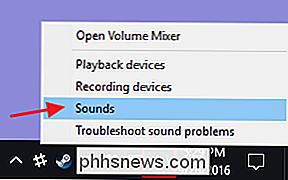
Na kartě "Přehrávání" v okně "Zvuk" vyberte zařízení, u kterého se domníváte, že způsobuje problémy, a klikněte na tlačítko Vlastnosti.
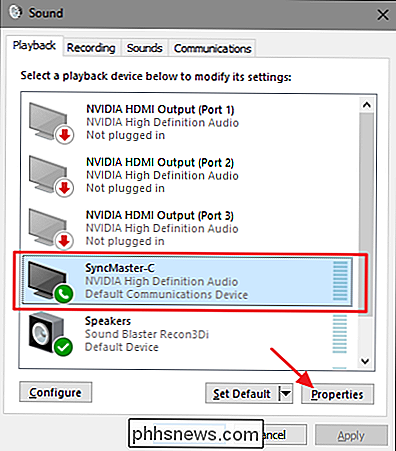
Na kartě "Vylepšení" , zobrazí se seznam vylepšení podporovaných zařízením. To, co vidíte, závisí zcela na zařízení, které používáte. Zde se podíváme na webovou kameru / mikrofon, který je zabudován do monitoru. Doporučujeme vám začít tím, že vyberete možnost "Zakázat všechny vylepšení" a zjistíte, zda problém vyřeší.
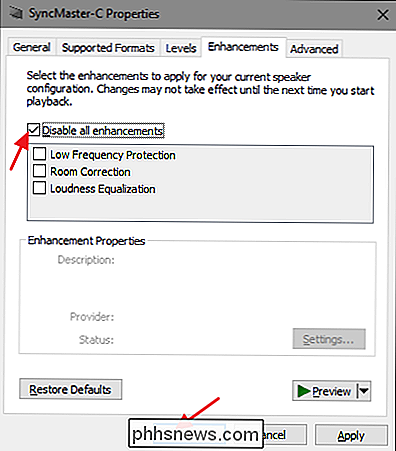
Pokud zakázáte všechny vylepšení, vyřešíte problém, pak víte, že jste na správné cestě a můžete se vrátit a zkusit zakázat každé konkrétní vylepšení následně, abyste zúžili příčinu. Pokud deaktivaci všech vylepšení pro zařízení nevyřeší váš problém, měli byste je znovu aktivovat a přejít k testování jiného zařízení.
Mohu je deaktivovat?
Nemůžete opravdu zakázat "Windows Audio Device Graph Isolation ", aniž by byla zakázána i hlavní služba Windows Audio, a jejich vypnutí by vás nenakupovalo moc, jenže ve vašem systému nebyl žádný zvuk. Dokonce nemůžete dočasně ukončit úkol. Pokud se pokusíte, systém Windows zobrazí upozornění s dotazem, zda chcete místo toho otevřít nástroj Poradce při potížích se zvukem.
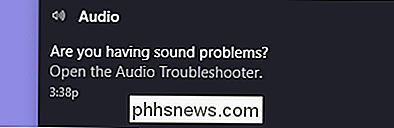
A pravdou je, že běžící nástroj pro odstraňování problémů nemohl ublížit. Není pravděpodobné, že vyřešíte váš problém, pokud jste již zkusili zakázat vylepšení, ale nikdy nevíte. Můžete také dostat na nástroj pro odstraňování problémů tím, že stisknete tlačítko Start, zadáte "řešení problémů" a poté stisknete klávesu Enter.
Může být tento proces virem?
"Windows Audio Device Graph Isolation" je oficiální součástí systému Windows a velmi pravděpodobné ne virus. Zatímco jsme neviděli zprávy o virách, které by tento proces zneužívaly, je vždy možné, že v budoucnu uvidíme jeden. Pokud si přejete být jisti, můžete se podívat na proces 'podkladového umístění souboru. V nástroji Správce úloh klepněte pravým tlačítkem myši na položku "Windows Audio Device Graph Isolation" a zvolte možnost "Otevřít umístění souboru".
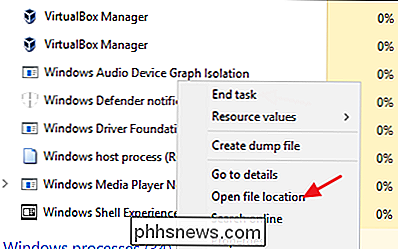
Je-li soubor uložen ve složce Windows System32, můžete si být zcela jisti, že nejste virus
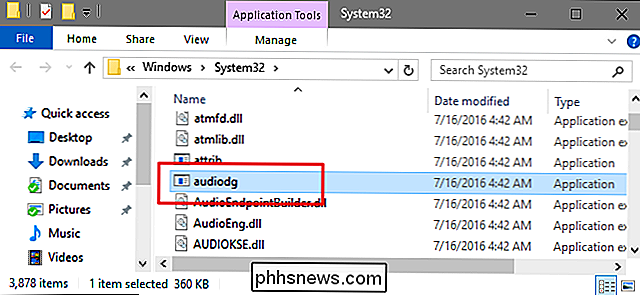
SOUVISEJÍCÍ: Jaký je nejlepší antivirový program pro Windows 10? (Je Windows Defender dost dobrý?)
To znamená, že pokud chcete ještě trochu více klidného stavu, nebo pokud se vám zdá, že soubor uložený jinde než v adresáři System32 prohledávání virů pomocí vašeho preferovaného antivirového skeneru. Lepší, než je mi líto!

Jak zrušit a zrušit řádky a sloupce v aplikaci Excel
Pokud pracujete na velké tabulce, může být užitečné "zmrazit" určité řádky nebo sloupce tak, aby zůstaly na obrazovce můžete procházet zbytek listu. Při procházení velkými listy v aplikaci Excel můžete chtít mít například některé řádky nebo sloupce podobné záhlaví. Aplikace Excel umožňuje zmrazení věcí jedním ze tří způsobů: Můžete zmrazit horní řádek Můžete zmrazit levý sloupec.

Všechny způsoby, jak můžete stále přejít na systém Windows 10 zdarma
Nabídka bezplatné aktualizace systému Windows 10 je u konce podle společnosti Microsoft. Ale to není úplně pravda. Existuje spousta způsobů, jak můžete stále upgradovat na systém Windows 10 zdarma a získat oprávněnou licenci, nebo stačí nainstalovat systém Windows 10 a používat jej zdarma. Existuje několik způsobů, jak můžete získat Windows 10 zdarma, bez pomocí pirátské licence: můžete nainstalovat Windows 10 klávesou 7 nebo 8 nebo nainstalovat systém Windows bez klíče - bude to fungovat dobře, ušetříte-li malý vodoznak, který vám připomene k zakoupení licence.



